Hoc tin hoc van phong tai Thanh Hoa
Bạn cần đổi tên tác giả trong word? Mời bạn tham khảo bài viết dưới đây để biết cách làm nhé!
Bước 1:
Mở tài liệu mà bạn muốn đổi tên tác giả → Click chuột vào mục File ở phía trên góc trái màn hình.
Bước 2:
Chọn vào tab Info → Để thay đổi tên tác giả, bạn có thể chỉnh sửa trực tiếp vào mục Author.
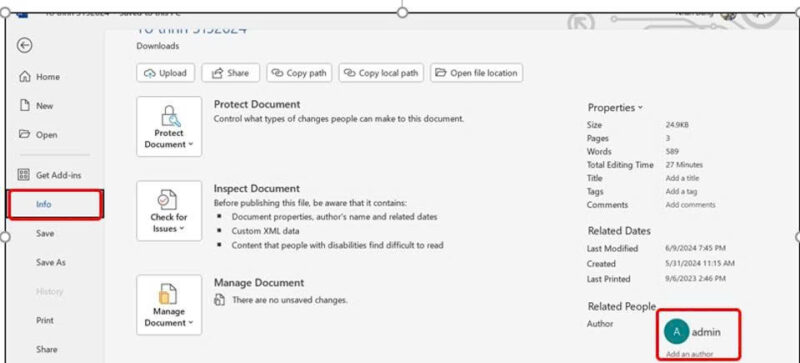
Bước 3:
Chọn Edit Property.
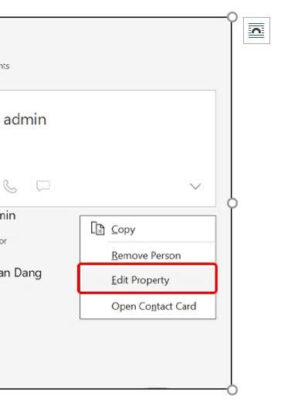
Bước 4:
Nhập Tên mới của tác giả, nhấn vào nút OK để lưu các thay đổi.
Như vậy là bạn đã thay đổi thành công khi biết cách đổi tên tác giả trong Word với những hướng dẫn vừa rồi.
Trên đây là bài viết hướng dẫn cách để đổi tên tác giả trong word, tin học ATC chúc các bạn thực hiện thành công!

TRUNG TÂM ĐÀO TẠO KẾ TOÁN THỰC TẾ – TIN HỌC VĂN PHÒNG ATC
DỊCH VỤ KẾ TOÁN THUẾ ATC – THÀNH LẬP DOANH NGHIỆP ATC
Địa chỉ:
Số 01A45 Đại lộ Lê Lợi – Đông Hương – TP Thanh Hóa
( Mặt đường Đại lộ Lê Lợi, cách bưu điện tỉnh 1km về hướng Đông, hướng đi Big C)
Tel: 0948 815 368 – 0961 815 368

Dia chi day tin hoc van phong tai Thanh Hoa
Dia chi day tin hoc van phong o Thanh Hoa









